PARADOX K656 Mode d'emploi
Vous trouverez ci-dessous de brèves informations pour K656. Ce clavier tactile ACL offre une technologie de touches à effleurement et une navigation simple pilotée par menus. Il permet l'armement et le désarmement, le contournement des zones, la visualisation de l'état du système et offre des messages-guides pour faciliter l'utilisation.
PDF
Télécharger
Document
Clavier tactile ACL K656 Guide de l’utilisateur Table des matières Vue d’ensemble ......................................4 Secteurs ................................................10 Armement .............................................11 Désarmement .......................................15 Codes et étiquettes de l’utilisateur .........17 Programmation des réglages de l’utilisateur ............................................23 Affichage des défectuosités ....................31 Rétroaction de la télécommande ..........34 Composeur vocal / SMS ........................36 Vérification et entretien .........................38 Alarmes incendie et antivol ...................40 Chapitre 1 : Vue d’ensemble Introduction Le clavier tactile K656 propose la technologie de touches à effleurement ainsi qu’une navigation simple pilotée par menus. Que ce soit pour l’armement ou le désarmement, le contournement des zones ou la visualisation de l’état du système, les messages-guides aident l’utilisateur à chaque étape. Élégant et innovateur, le Clavier tactile ACL K656 rend l’utilisation d’un système de sécurité plus accessible que jamais. Caractéristiques • • • • • • • • • • • • Touches tactiles avec rétroéclairage à DEL Design épuré et compact Affichage des zones en alarme Programmation simplifiée de la télécommande Écran ACL bleu de 32 caractères Disponible en plusieurs langues Assignation d’un ou de plusieurs secteur(s) 1 entrée de zone adressable et 1 sortie PGM Zones Carillon réglables séparément Touches de fonction directe 3 alarmes de panique activables au clavier Rétroéclairage, contraste et vitesse de défilement réglables Ce système de sécurité utilise une technologie de pointe qui permet à l’utilisateur de bénéficier d’une protection fiable et de caractéristiques puissantes faciles à utiliser. Puisque les instructions sont transmises au système à l’aide d’un clavier, il est important de lire ce manuel attentivement et de demander à l’installateur d’expliquer le fonctionnement de base de ce système. Page 4 Vue d’ensemble Vue d’ensemble du K656 2 1 3 4 8 5 7 6 1) Écran ACL bleu de 32 caractères 2) Indicateur de l’état d’alimentation en c.a. du système 3) Touches de défilement - utiliser ces touches pour parcourir les options du menu 4) Touche principale du menu 5) Touches de panique (police, médical, incendie) 6) Touche Entrer - sauvegarde des données actuelles, accès aux sous-menus ou sortie du menu actuel 7) Touche Effacer - suppression des données actuelles ou retour à l’étape précédente 8) Touches de fonction directes pour armement (maintenir une touche enfoncée pendant 3 secondes pour effectuer une action : armer, nuit*, partiel, désarmer) * Pour utilisation future. Rétroaction sonore (tonalités) Lorsque des données sont entrées au clavier, ce dernier guide l’utilisateur à l’aide de tonalités afin de communiquer la confirmation ou le rejet des commandes. Tonalité de confirmation : Lorsqu’une commande (c.-à-d. armement / désarmement) est effectuée avec succès ou lorsque le système passe à un nouvel état ou à un nouveau mode, le clavier émet une tonalité intermittente (“BIIP-BIIP-BIIP-BIIP-BIIP”). Tonalité de rejet : Lorsque le système revient à un état antérieur ou qu’une commande est entrée incorrectement, le clavier émet une tonalité continue (“BIIIIIIIP”). Vue d’ensemble Page 5 Réglage de l’heure et de la date Pour régler l’heure et la date : 1) Appuyer sur [MENU] > [9] PARAMÈTRES > [2] HEURE ET DATE. 2) Entrer le code d’utilisateur. 3) Pour modifier l’heure, placer le curseur sous le numéro à changer à l’aide de la touche [ ] et entrer l’heure. NOTE : Contacter l’installateur pour passer du format 12 h au format 24 h. ^ 4) Pour modifier la date, placer le curseur sous le chiffre à modifier et entrer la date adéquate selon le format année/mois/jour. 5) Appuyer sur [ENTRER] pour sauvegarder et quitter. Réglages du clavier L’utilisateur peut modifier les paramètres suivants du clavier afin qu’ils répondent mieux à ses besoins. • • • • • • • • • Vitesse de défilement (vit. défilement) : La période de temps pendant laquelle un message demeure affiché à l’écran avant le passage au message suivant. Luminosité des touches (intensité clés) : L’intensité lumineuse des touches du clavier. Sensibilité des touches (sensibilité clés) : Le niveau de sensibilité des touches du clavier. Luminosité de l’écran ACL (intensité acl) : L’intensité lumineuse de l’écran du clavier. Contraste de l’écran ACL (contraste acl) : Le niveau de contraste de l’écran du clavier. Sourdine (contrl sourdine) : Lorsque la sourdine du clavier est activée, seules les tonalités d’acceptation, de rejet et de touche enfoncée sont audibles. Réduction de l’intensité (niveau intensité) : Le niveau de réduction d’intensité de l’écran suite au délai de réduction d’intensité. Délai de réduction d’intensité (délai intensité) : L’affichage réduira l’intensité après un délai de 0 (aucune réduction) à 255 secondes. À propos (à propos) : Indique le numéro de série du clavier, la version du micrologiciel et la version du langage. Page 6 Vue d’ensemble Figure 1: Modification des réglages du clavier Appuyer sur [MENU] Appuyer sur [1] vit. défilement [9] PARAMÈTRES [5] CLAVIER Appuyer sur [2] intensité clés Appuyer sur [3] sensibilité clés Appuyer sur [4] intensité acl ^ [ ] et [ ] pour ^ augmenter ou diminuer les chiffres Appuyer sur [5] contraste acl Appuyer sur [6] contrl sourdine Appuyer sur [MENU] Appuyer sur [7] niveau intensité Appuyer sur [EFFACER] pour quitter Appuyer sur [8] délai intensité Appuyer sur [9] à propos Vue d’ensemble Page 7 Mode confidentiel En faisant passer en Mode confidentiel, l’installateur peut programmer les claviers afin qu’ils n’affichent pas automatiquement l’état du système. En mode confidentiel : • • • Les zones et les messages d’état ne sont PAS affichés. Les voyants lumineux ne s’allument PAS. Selon la façon dont l’installateur a programmé le clavier, l’utilisateur doit appuyer sur une touche ou entrer son code d’accès pour faire allumer les voyants lumineux et revenir en mode Normal. Sorties programmables (PGM) Le système comprend des sorties programmables (PGM) qui peuvent être programmées par l’installateur. Une sortie PGM se déclenche lorsqu’un événement ou une série d’événements prédéterminés se produisent dans le système. Les sorties PGM peuvent être programmées pour réinitialiser l’alarme d’un détecteur de fumée, allumer une lumière, ouvrir ou fermer une porte de garage et bien plus encore. Communiquer avec l’installateur pour en connaître plus sur cette fonction pratique. Programmation des zones Carillon Il est possible de programmer le clavier pour qu’il émette une tonalité intermittente rapide à chaque fois que les zones désignées sont ouvertes ou seulement lorsqu’elles sont ouvertes entre certaines heures. Ces zones sont désignées sous le nom de zones Carillon. L’installateur peut aussi programmer les zones Carillon afin qu’elles émettent une tonalité à leur fermeture. Pour programmer les zones Carillon : 1) Appuyer sur [MENU] > [6] CARILLON. 2) Entrer le code d’utilisateur. 3) Appuyer sur [1] pour attribuer la fonction Carillon à une zone. Entrer le nombre correspondant à la zone sur laquelle l’option Carillon doit être activée ou Page 8 Vue d’ensemble ^ ^ utiliser les touches [ ] et [ ] pour parcourir la liste de zones. Appuyer sur la touche [ENTRER] pour activer ou désactiver l’option Carillon pour la zone qui apparaît à l’écran. Appuyer sur [EFFACER] pour sauvegarder. OU Appuyer sur la touche [2] pour régler la période pendant laquelle une zone Carillon émet des tonalités. Entrer l’heure à laquelle les zones Carillon commencent à émettre des tonalités lorsqu’elles sont ouvertes (HH:MM). Entrer l’heure à laquelle les zones Carillon cessent d’émettre des tonalités lorsqu’elles sont ouvertes (HH:MM). 4) Appuyer sur [EFFACER] pour quitter la programmation des zones Carillon. Alarmes de panique Le système peut être programmé pour envoyer une alarme à la station de surveillance afin de demander de l’aide au service de police, à une clinique médicale, au service d’incendie ou à un numéro de téléphone au choix. Pour générer une alarme de panique, appuyer sur les touches de panique énumérées dans le Tableau 1 et les maintenir enfoncées. L’ installateur peut programmer l’alarme pour qu’elle soit silencieuse ou sonore. Tableau 1 : Touches de panique Types d’alarmes de panique Panique d’urgence Panique auxiliaire Panique d’incendie Touches de panique Maintenir enfoncée Maintenir enfoncée Maintenir enfoncée Fonctions de commande L’utilisateur n’utilisera les Fonctions de commande que sur demande de l’installateur ou de la station de surveillance. Seul le Code maître du système ou les codes d’utilisateur dotés de la caractéristique maître pourront accéder à ces fonctions. Pour accéder aux Fonctions de commande appuyer sur [MENU] > [9] PARAMÈTRES > [6] COMMANDES. Vue d’ensemble Page 9 Chapitre 2 : Secteurs L’installateur peut régler le clavier pour qu’il reconnaisse des secteurs protégés distincts. Des secteurs séparés dans le système peuvent être pratiques dans les situations où les systèmes de sécurité partagés sont plus avantageux. Par exemple, le propriétaire d’une entreprise qui comprend un bureau et un entrepôt peut armer et désarmer chacun des secteurs séparément tout en contrôlant l’accès de ces deux secteurs. Une personne peut donc avoir accès à un seul secteur, alors qu'une autre peut avoir accès à tous les secteurs. L’accès aux secteurs est déterminé par le code de l’utilisateur. Affichage de l’état des secteurs L’Affichage de l’état des secteurs permet de visualiser l’état de chaque secteur d’un système partitionné. L’installateur peut partionner le système en secteurs distincts. Pour visualiser l’état des secteurs : 1) Appuyer sur [MENU] > [2] ÉTAT SYSTÈME. 2) Sélectionner le secteur à visualiser. 3) Pour quitter, appuyer sur [EFFACER]. Chaque secteur affichera un des messages suivants : • • • • • • prêt : si toutes les zones du secteur choisi sont fermées pas prêt : si des zones du secteur choisi sont ouvertes porte avant ouverte : si une zone est ouverte à l’intérieur de ce secteur (le message dépend de l’étiquette de la zone) défectuosité(s) : si une défectuosité s’est produite ou se produit (voir Affichage des défectuosités à la page 31) Alarmes en mémoire : si une alarme s’est produite (voir Affichage de la mémoire d’alarme à la page 15) Armé; armement forcé; armement instantané; armement partiel : affiche l’état d’armement du secteur choisi. Page 10 Secteurs Chapitre 3 : Armement Lorsque le système est armé, il peut réagir à toute infraction survenue dans une zone protégée en déclenchant une alarme et en transmettant un rapport à la station de surveillance. Pour armer le système : 1) Appuyer sur [MENU] > [1] ARMER / DÉSARMER et sélectionner un type d’armement (voir ci-dessous). 2) Entrer le code d’utilisateur. 3) Si l’accès est autorisé à plus d’un secteur, sélectionner le(s) secteur(s) à armer. Types d’armement • Armement : Cette méthode est utilisée pour l’armement quotidien du système. Afin d’armer le système, toutes les zones à l’intérieur du secteur protégé doivent être fermées. • Armement Forcé : L’armement Forcé permet d’armer rapidement le système lorsque des zones sont ouvertes. Cependant, une fois que la zone ouverte est fermée, le système arme aussi cette zone. • Armement Partiel : L’armement Partiel arme partiellement le système afin de permettre à l’utilisateur de demeurer à l’intérieur de la maison ou du bureau en armant les zones extérieures du système (le périmètre) du secteur protégé (c.-à-d. les portes et les fenêtres). • Armement Instantané : Cette méthode est la même que l’armement Partiel, sans le délai d’entrée. Par conséquent, une alarme est immédiatement déclenchée s’il y a infraction dans une zone armée. Minuteur de délai de sortie Lors de l’armement du système, le Minuteur de délai de sortie est déclenché afin de laisser assez de temps à l’utilisateur pour quitter le secteur protégé avant que le système ne s’arme. Armement Page 11 Programmation du contournement Il est possible de contourner certaines zones lors de l’armement d’un ou de plus d’un secteur protégé. Lorsqu'une zone est contournée, elle sera ignorée au prochain armement du système. Une fois que le secteur est désarmé, le système annule le contournement de cette zone. Afin de pouvoir contourner une zone, les conditions suivantes doivent être remplies : • • • • L'installateur doit avoir programmé l'option de contournement pour la zone; L’option de contournement doit être activée dans les options de l’utilisateur (ce n’est pas nécessaire si le contournement par touche de fonction directe a été activé); Le code d’utilisateur doit être assigné au secteur contenant la zone contournée (ce n ’est pas nécessaire si le contournement par touche de fonction directe a été activé par l’installateur); Le secteur de la zone doit être désarmé avant le contournement de cette dernière. Pour contourner une zone : 1) 2) 3) 4) Appuyer sur [MENU] > [3] CONTOURNEMENT. Entrer le code d’utilisateur, si nécessaire. Appuyer sur [1] SÉLECT ZONE. Utiliser une des méthodes suivantes pour sélectionner une zone : - Entrer les 3 chiffres de la zone (p. ex. [001]). - Utiliser les touches [ ] et [ ] pour sélectionner une zone et appuyer sur [ENTRER]. 5) Appuyer sur [EFFACER] pour sauvegarder et quitter. NOTE : Les zones d’incendie ne peuvent pas être contournées. ^ ^ Pour visualiser les zones contournées : 1) Appuyer sur [MENU] > [3] CONTOURNEMENT. 2) Entrer le code d’utilisateur, si nécessaire. 3) Pour visualiser les états, parcourir la liste des zones à l’aide des touches [ ] et [ ]. 4) Appuyer sur [EFFACER] pour quitter. Page 12 ^ ^ Armement Rappel du contournement Le Rappel du contournement permet à l’utilisateur de contourner les zones qui étaient contournées lors du dernier armement du système. Pour activer le Rappel du contournement : 1) 2) 3) 4) Appuyer sur MENU > [3] CONTOURNEMENT. Entrer le code d’utilisateur, si nécessaire. Appuyer sur [2] RAPPEL CONTRN. Appuyer sur [EFFACER] pour sauvegarder et quitter. Touches de fonction directe L’utilisateur peut accéder à ces fonctions, si elles ont été activées par l’installateur, en maintenant la touche désirée enfoncée (sans avoir besoin d’entrer son code d’accès). Tableau 2 : Touche de fonction directe Touche [ARMER] [NUIT] [PARTIEL] Caractéristique Armement Régulier Armement Nuit* Armement Partiel Désarmement des secteurs armés [DÉSARM] en mode Partiel Modification des réglages de [6] l’affichage * Pour utilisation future. Armement par interrupteur à clé Deux types d’interrupteur à clé peuvent être utilisés pour l’armement et le désarmement du système. Au moyen d’un interrupteur à clé à action maintenue, tourner brièvement la clé en position « ON » (ACTIVÉE) pour armer le système et la replacer en position « OFF » (DÉSACTIVÉE) pour le désarmer. À l’aide d’un interrupteur à clé à rappel, tourner la clé brièvement en position « ON » (ACTIVÉE), puis la replacer en position « OFF » (DÉSACTIVÉE) pour armer le système. À l’aide d’un interrupteur à clé à rappel, la répétition de cette séquence désarme le système. Armement Page 13 Armement automatique Si cette fonction est activée par l’installateur, l’utilisateur peut régler l’heure à laquelle un secteur doit s’armer automatiquement. Armement automatique à heure déterminée L’installateur peut régler la méthode d’armement automatique à heure déterminée pour qu’elle arme le système soit en mode Régulier, soit en mode Partiel. Un délai de sortie de 60 secondes (par défaut) s’amorce avant l’armement automatique du système à l’heure programmée. Pour régler le Minuteur d’armement automatique : 1) Appuyer sur [MENU] > [9] PARAMÈTRES > [4] ARMEMENT AUTO. 2) Entrer le code maître. 3) Si l’accès est autorisé à plus d’un secteur, entrer le numéro de secteur ou utiliser les touches [ ] et [ ] et appuyer sur [ENTRER]. 4) Régler l’heure à laquelle le secteur doit s’armer selon l’horloge 24 h (p. ex. 9 h du matin est 09:00 et 9 h du soir est 21:00). 5) Appuyer sur [ENTRER] pour sauvegarder et quitter. ^ ^ Armement automatique aucun mouvement Le système peut être programmé pour envoyer un rapport à la station de surveillance et/ou pour s’armer s’il ne détecte aucune activité dans le secteur pendant une période déterminée. L’installateur peut régler l’armement automatique si aucun mouvement pour armer le système en mode Régulier ou en mode Partiel. Page 14 Armement Chapitre 4 : Désarmement Lorsque le système est désarmé, il désactive toute alarme en cours, ainsi que les zones, afin qu’aucune alarme ne soit générée si des zones sont violées. Minuteur de délai d’entrée L’installateur attribue un délai d’entrée à des points d’entrée désignés (p. ex. la porte avant). Ce délai laisse le temps à l’utilisateur d’entrer dans les lieux armés et de saisir son code d’utilisateur pour désarmer le système avant le déclenchement de l’alarme. Désarmement d’un système armé Un utilisateur ne peut désarmer qu’un secteur auquel son code d’utilisateur est assigné. Les codes d’utilisateur dont l’option « Armement seulement » (voir Options de l’utilisateur à la page 26) est activée ne peuvent pas désarmer un système armé. Pour désarmer le système : Si l’utilisateur n’est assigné qu’à un seul secteur (ou si le système n’est programmé qu’avec un secteur), entrer le code d’utilisateur pour désarmer. Pour un système à secteurs multiples : 1) Entrer le code d’utilisateur. 2) Appuyer sur [5] DÉSARM. 3) Sélectionner le secteur à désarmer. NOTE : Si l’utilisateur entre sur les lieux et qu’une minuterie de délai d’entrée est déclenchée, la saisie immédiate du code d’accès désarme le secteur en délai d’entrée. Affichage de la mémoire d’alarme Lorsqu’une alarme survient dans une zone : • Le secteur et la zone (p. ex., Alarme secteur 1 - porte avant) sont affichés même si le système n’est pas armé. La notification continue jusqu’au désarmement, même si la zone est restaurée. Désarmement Page 15 • Après la coupure de sonnerie (par défaut : 4 minutes), le secteur et la zone en alarme ne sont plus affichés. L’état du secteur est modifié pour « était en alarme » et le message « mémoire d’alarme / appuyer sur menu>4 » est affiché. • La mémoire d’alarme sera effacée lorsque la prochaine alarme sera générée et après l’entrée d’un code d’utilisateur valide. Pour visualiser les alarmes qui sont survenues lors du dernier armement du système : 1) Lorsque le système est désarmé, l’écran affiche le message mémoire d’alarme : appuyer menu>4. 2) Appuyer sur [MENU] > [4] MÉMOIRE ALARME. Les zones qui ont été violées pendant l’armement seront affichées. 3) Utiliser les touches [ ] et [ ] pour faire défiler les zones violées. 4) Appuyer sur [EFFACER] pour quitter l’affichage de la mémoire d’alarme. Page 16 ^ ^ Désarmement Chapitre 5 : Codes et étiquettes de l’utilisateur Les codes d’utilisateurs permettent l’accès au système. Ce système accepte jusqu’à 999 codes d’utilisateur. Les codes peuvent être assignés à un numéro d’utilisateur entre 002 et 999 (le numéro d’utilisateur 001 est le code maître du système). Les codes d’utilisateur programmés par l’installateur sont généralement composés de quatre ou six chiffres. Chaque chiffre peut être une valeur entre zéro et neuf. Si l’installateur a programmé le système afin qu’il accepte des codes de longueurs variables, l’utilisateur doit appuyer sur la touche [ENTRER] après avoir entré sont code d’accès. Code maître du système (123456 par défaut) Le Code maître du système permet l’accès à toutes les fonctions du système, ainsi que l’ajout, la modification ou la suppression des codes d’accès des utilisateurs. Il est recommandé de changer ce code afin que les autres utilisateurs ne puissent accéder aux options et les changer sans autorisation. L’installateur peut programmer le Code maître du système pour qu'il soit composé de 4 ou de 6 chiffres. Pour modifier le Code maître du système : 1) Appuyer sur [MENU] > [9] PARAMÈTRES > [1] CODES USAGERS. 2) Entrer le code maître du système actuel (par défaut : 1234 ou 123456). 3) Appuyer sur [1] SÉLECT. USAGER et entrer le numéro d’utilisateur [001]. 4) Entrer un nouveau code maître du système. 5) Appuyer sur [ENTRER] pour passer à l’assignation des télécommandes et aux autres réglages, tel que décrit dans la section Programmation des réglages de l’utilisateur à la page 23. Le Code maître du système a accès à toutes les portes et à toutes les fonctions de contrôle d’accès en tout temps. Codes et étiquettes de l’utilisateur Page 17 Seules les caractéristiques suivantes du Code maître du système peuvent être modifiées : • Numéro de code • Programmation de la carte d’accès • Programmation de la télécommande Si toutes autres options sont changées à la main, le Code maître du système revient à sa valeur de départ. Copie des options de l’utilisateur Cette fonction permet de copier les options d’utilisateur, les options de contrôle d’accès et l’assignation aux secteurs d’un code d’accès d’utilisateur à un autre. Toutes les options de l’utilisateur sont copiées, à l’exception du code de l’utilisateur, de l’assignation de la carte et de l’étiquette de l’utilisateur. Pour copier les options de l’utilisateur : 1) Appuyer sur [MENU] > [9] PARAMÈTRES > [1] CODES USAGERS. 2) Entrer le code maître. 3) Sélectionner l’une des méthodes suivantes : SÉLECT. USAGER : Entrer un numéro d’utilisateur entre [002] et [999]. RECHERCHE CODE : Trouve le prochain numéro d’utilisateur libre. 4) Appuyer sur [ ]. 5) Entrer les 3 chiffres du numéro de l’utilisateur À PARTIR DUQUEL copier les options. 6) Entrer un code d’utilisateur. Si le code d’utilisateur est de longueur variable, appuyer sur [ENTRER] après avoir entré le code d’utilisateur. Si nécessaire, assigner une carte d’accès, une télécommande et une étiquette d’utilisateur, tel que décrit dans la section Programmation des réglages de l’utilisateur à la page 23. Page 18 Codes et étiquettes de l’utilisateur Étiquettes d’utilisateur Les étiquettes d’utilisateur servent à la personnalisation des codes d’utilisateurs et peuvent être assignés à l’étape 10 de la section Programmation des réglages de l’utilisateur (voir page 23). À l’aide de cette fonction, une étiquette (p. ex., Utilisateur 001) par défaut peut être modifiée pour représenter quelque chose de plus descriptif (p. ex., Joe smith). Pour programmer une étiquette d’utilisateur : 1) À l’étape 10 de la section Programmation des réglages de l’utilisateur à la page 23, entrer les caractères désirés, tel que décrit dans les sections Touches du clavier et Touches de fonction spéciale à la page 20. 2) Appuyer sur la touche [ ] pour déplacer le curseur. 3) Une fois que l’étiquette est complétée, appuyer sur la touche [ENTRER] pour sauvegarder et quitter. NOTE : Pour les claviers en hébreu, russe et grec, consulter l’appendice Caractères standards à la page 45. ^ Touches du clavier Chaque touche numérique du clavier est assignée à un ensemble de lettres. Pour sélectionner la lettre désirée à l’aide des touches numériques du clavier, appuyer sur la touche jusqu’à ce que la lettre voulue apparaisse à l’écran. Par exemple, pour entrer la lettre « C », appuyer sur la touche [1] à trois reprises (voir Tableau 3 ci-dessous). NOTE : Pour les claviers en hébreu, russe et grec, consulter les appendices des Caractères standards et des Caractères spéciaux de la page 45 et de la page 46. Tableau 3 : Assignation des lettres du clavier Touche [1] [2] [3] [4] [5] [6] [7] [8] [9] Appuyer une fois sur la touche A D G J M P S V Y Appuyer deux fois sur la touche B E H K N Q T W Z Codes et étiquettes de l’utilisateur Appuyer trois fois sur la touche C F I L O R U X Page 19 Touches de fonction spéciale [PARTIEL] = Insertion d’un espace Appuyer sur la touche [PARTIEL] pour insérer un espace à la position du curseur. [NUIT] = Suppression Appuyer sur la touche [NUIT] pour supprimer le caractère ou l’espace se trouvant à l’emplacement du curseur. [ARMER] = Suppression jusqu’à la fin Appuyer sur la touche [ARMER] pour supprimer tous les caractères et les espaces à l’emplacement et à la droite du curseur. [DÉSARM.] = Touches numériques / lettres À chaque fois que la touche [DÉSARM.] est enfoncée, le clavier bascule entre les touches numériques et les lettres. [MENU] = Minuscules / Majuscules À chaque fois que la touche [MENU] est enfoncée, le clavier bascule entre les lettres majuscules et minuscules. [ ] = Caractères spéciaux Une fois que la touche [ ] est enfoncée, le curseur se transforme en un carré noir clignotant. Consulter le Tableau 4 à la page 21 et entrer le numéro à 3 chiffres représentant le symbole désiré. NOTE : Pour les claviers en hébreu, russe et grec, consulter l’appendice des Caractères spéciaux à la page 46. Page 20 Codes et étiquettes de l’utilisateur Tableau 4 : Répertoire des caractères spéciaux polonais hongrois turc 001 002 003 001 002 003 004 005 006 007 001 Codes et étiquettes de l’utilisateur Page 21 Suppression des codes d’utilisateur Pour supprimer des codes d’utilisateur, suivre les étapes 1 à 3 de la section Programmation des réglages de l’utilisateur à la page 23. À l’étape 4, appuyer sur [EFFACER]. Une fois que l’information est effacée, appuyer sur la touche [ENTRER] à trois reprises pour sauvegarder et quitter. Programmation des codes d’utilisateur Le maître du système et les utilisateurs dotés de la caractéristique maître peuvent programmer les codes d’accès en leur attribuant des options d’utilisateur et l’assignation à des secteurs. La section Programmation des réglages de l’utilisateur à la page 23 décrit les étapes à suivre pour la programmation des codes d’utilisateur. Communiquer avec l’installateur pour les instructions sur la programmation d’un code d’utilisateur à l’aide du logiciel NEware. Si le clavier émet une tonalité de rejet à tout moment pendant la programmation, il se peut que le code d’utilisateur choisi soit déjà programmé, ou que l’accès à certaines options d'utilisateur ne soit pas autorisé (consulter la section Options de l’utilisateur à la page 26 et les instructions pour l’assignation de secteurs à l’étape 6 de la section Programmation des réglages de l’utilisateur à la page 23). Les utilisateurs dotés de la caractéristique maître (étape 5 de la section Programmation des réglages de l’utilisateur à la page 23) peuvent seulement assigner les options d’utilisateur et les secteurs auxquels ils sont eux-mêmes assignés. Par exemple, si un utilisateur doté de la caractéristique maître est assigné à l’option d’utilisateur 1 et au secteur 2, il peut seulement assigner l’option 1 et le secteur 2 à un code d’utilisateur. Page 22 Codes et étiquettes de l’utilisateur Chapitre 6 : Programmation des réglages de l’utilisateur En utilisant le clavier K656, il est possible d’ajouter de nouveaux utilisateurs au système et de modifier leur niveau d’accès. Il est important de garder les points suivants en mémoire lors de la programmation d’un nouvel utilisateur : • • • • • Pour une description plus détaillée des options d’utilisateur et de contrôle d’accès, consulter la section Options de l’utilisateur à la page 26 et la section Options de contrôle d’accès des utilisateurs à la page 27. Les options en gras sont activées par défaut. Par défaut, tous les utilisateurs peuvent armer le système en mode Régulier. L’utilisateur maître peut seulement assigner des secteurs auxquels il est lui-même assigné. Par exemple, s’il est assigné aux secteurs 1 et 2, il ne pourra assigner que les secteurs 1 et 2 aux nouveaux utilisateurs. Si un utilisateur n’est pas assigné à un secteur et que les sorties PGM sont programmées par l’installateur, l’utilisateur peut seulement contrôler les sorties PGM. Pour une description plus détaillée des sorties PGM, consulter la section Sorties programmables (PGM) à la page 8. Pour être en mesure d’assigner une télécommande, le système doit inclure un Module d’expansion sans fil RTX3. Programmation des réglages de l’utilisateur Page 23 Pour programmer un utilisateur : 1 2 3 4 5 Appuyer sur [MENU] > [9] PARAMÈTRES > [1] CODE USAGERS. Entrer le code maître. Sélectionner l’une des méthodes suivantes : SÉLECT. USAGER : Entrer un numéro d’utilisateur entre [002] et [999]. RECHERCHE CODE : Trouve le prochain numéro d’utilisateur libre. Entrer le nouveau code d’utilisateur. Sélectionner les options d’utilisateur : Valeur d’entrée Caractéristique Maître [1] [2] Désact. Désact. Hors fonction Act. Désact. Act. Act. Maître - peut programmer les codes d’utilisateur Grand-Maître - peut programmer les codes d’utilisateur, les options et les assignations Valeur d’entrée Description [3] [4] [5] [6] [7] [8] 6 7 Contrainte Contournement Armement seulement Partiel et Instantané Forcé Désact. = accès aux secteurs du clavier seulement Act. = accès à tous les secteurs assignés à l’utilisateur Appuyer sur [ ] pour continuer. Sélectionner les secteurs auxquels l’utilisateur pourra accéder et qu’il pourra armer / désarmer : [1] à [8] Appuyer sur [ ] pour continuer. Sélectionner le niveau d’accès et l’assignation de l’horaire de l’utilisateur : Premier [00] = entrer le niveau d’accès de 00 à 15 (00 = toutes les portes) Deuxième [00] = entrer l’horaire de 00 à 15 (00 = accès autorisé en tout temps) Page 24 ^ ^ Programmation des réglages de l’utilisateur 8 Sélectionner les options de contrôle d’accès de l’utilisateur : Valeur d’entrée [1] [2] [3] Description Contrôle d’accès Peut désarmer avec une carte d’accès Carte d’accès avec prolongement de la période de déverrouillage Valeur d’entrée Caractéristique d’armement avec carte [4] [5] Désact. Désact. Hors fonction Act. Désact. Armement Régulier Désact. Act. Act. Valeur d’entrée Act. Armement Partiel Armement Forcé Description [6] [7] [8] Ajout de la fenêtre de tolérance à l’horaire Code d’utilisateur suit l’horaire Désact. = carte d’accès déverrouille la porte et désarme le système Act. = carte d’accès déverrouille la porte et code d’accès requis pour le désarmement Appuyer sur [ ] pour continuer. 9 Assigner une carte d’accès : Entrer le numéro de série de la carte d’accès manuellement. 10 Assigner une télécommande : Entrer le numéro de série de la télécommande manuellement ou appuyer à deux reprises sur une touche de la télécommande. 11 Entrer une étiquette d’utilisateur : Pour des instructions détaillées sur la création d’étiquettes d’utilisateur, consulter la section Étiquettes d’utilisateur à la page 19. 12 Appuyer sur [ENTRER] pour sauvegarder et quitter. ^ Programmation des réglages de l’utilisateur Page 25 Options de l’utilisateur Options [1] et [2] : Caractéristique maître • Lorsque l’option [1] est DÉSACT., l’utilisateur ne peut pas programmer d’autres utilisateurs dans le système. • Lorsque l’option [1] est ACT. et que l’option [2] est DÉSACT., l’utilisateur peut programmer et modifier les codes d’utilisateur (NIP seulement) et les étiquettes d’utilisateur. • Lorsque les options [1] et [2] sont ACT., l’utilisateur est doté des droits du Grand-maître. L’utilisateur peut procéder à la création ou à la modification des codes d’accès, des options, des options de contrôle d’accès, des numéros de carte d’accès, des numéros de série des télécommandes, des étiquettes d’utilisateur et des assignations de secteurs selon sa propre programmation. Par exemple, si l’utilisateur Grand-maître a accès au secteur 1 et est doté de l’option [4] (contournement) seulement, il ne peut assigner que le secteur 1 et l’option [4] aux autres utilisateurs du système. Option [3] : Contrainte • Lorsque l’option [3] est ACT., la caractéristique de contrainte est en fonction. Cette caractéristique est utilisée lorsque quelqu’un force un utilisateur à armer ou à désarmer un ou des secteur(s). Lorsqu'un code d'utilisateur (NIP) réservé pour l'option contrainte est entré, le système procédera à l'armement ou au désarmement du (des) secteurs(s), puis transmettra une alarme silencieuse à la station de surveillance. Option [4] : Contournement • Lorsque l’option [4] est ACT., la caractéristique de contournement est en fonction. Cette caractéristique permet de désactiver certaines zones à l’armement d’un ou de plusieurs secteur(s). Option [5] : Armement seulement • Lorsque l’option [5] est ACT., la caractéristique d’armement seulement est en fonction. L’utilisateur Page 26 Programmation des réglages de l’utilisateur • peut alors armer les secteurs auxquels il est assigné à l’aide d’une carte ou d’un code, mais ne peut pas les désarmer. Lorsque l’option est DÉSACT., l’utilisateur peut procéder à l’armement et au désarmement des secteurs auxquels il est assigné. Option [6] : Armement Partiel et Instantané • Lorsque l’option [6] est ACT., les caractéristiques d’armement Partiel et Instantané sont en fonction. L’utilisateur peut alors armer les secteurs auxquels il est assigné en mode Partiel ou Instantané. Option [7] : Armement Forcé • Lorsque l’option [7] est ACT., la caractéristique d’armement Forcé est en fonction. L’utilisateur peut alors armer les secteurs auxquels il est assigné en mode Forcé. Option [8] : Accès aux secteurs • Lorsque l’option [8] est ACT., le clavier donne accès à tous les secteurs assignés au code de l’utilisateur. • Lorsque l’option [8] est DÉSACT., le clavier donne seulement accès aux secteurs qu’il contrôle. Par exemple, le clavier est assigné au secteur 1 seulement et le code d’utilisateur est assigné aux secteurs 1 à 8. Si l’option est ACT., l’utilisateur peut accéder aux huit secteurs à l’aide du clavier. Si l’option est DÉSACT., il ne peut accéder qu’au secteur 1. NOTE : Par défaut, tous les utilisateurs peuvent armer le système en mode Régulier. Options de contrôle d’accès des utilisateurs Option [1] : Contrôle d’accès • Lorsque l’option [1] est ACT., l’utilisateur peut avoir accès à une porte régie par un système de contrôle d’accès lorsque le contrôle d’accès est activé dans le système. Un utilisateur étant assigné à aucune partition, mais pour lequel l’option de contrôle d’accès Programmation des réglages de l’utilisateur Page 27 • (option [1]) est activée, peut alors avoir accès à une porte à accès contrôlé en entrant un code (NIP), en appuyant sur la touche [MENU] > [8] DÉVERROUILLAGE DE PORTE, puis en entrant un code d’utilisateur. Lorsque l’option est DÉSACT., l’utilisateur ne peut pas accéder à une porte de contrôle d’accès. Option [2] : Peut désarmer avec une carte d’accès • Lorsque l’option [2] est ACT., une carte de contrôle d’accès d’un utilisateur peut déverrouiller et désarmer une porte de contrôle d’accès. • Lorsque l’option [2] est DÉSACT., suivre les réglages de l’option [8] à la page 29. NOTE : Pour que l’option [2] puisse fonctionner lorsqu’elle est ACT., l’option [5] « Armement seulement » des Options de l’utilisateur doit être désactivée (consulter la section Options de l’utilisateur à la page 26). Option [3] : Carte avec prolongement de la période de déverrouillage • Lorsque l’option [3] est ACT., la « Période de déverrouillage prolongée » est en fonction. La « Période de déverrouillage prolongée » fait référence à la période programmée par l’installateur pour chaque porte à accès contrôlé et qui prolonge la durée pendant laquelle la porte est déverrouillée. Par exemple, si l’installateur règle la durée de déverrouillage de la porte à 30 secondes et la période de déverrouillage prolongée à 15 secondes, un code d'accès d'utilisateur pour lequel la « Période de déverrouillage prolongée » est activée aura un total de 45 secondes pour passer par la porte. Options [4] et [5] : Armement avec une carte • Les options [4] et [5] servent à définir le type d’armement lors de l’armement à l’aide d’une carte de contrôle d’accès. L’utilisateur peut armer en mode Page 28 Programmation des réglages de l’utilisateur Régulier, Partiel et Forcé ou peut désactiver la caractéristique d’armement à l’aide d’une carte. Valeur d’entrée Armement à l’aide d’une carte [4] [5] Désact. Désact. Hors fonction Act. Désact. Armement Régulier Désact. Act. Armement Partiel Act. Act. Armement Forcé Option [6] : Ajout d’une fenêtre de tolérance à l’horaire • Lorsque l’option [6] est ACT., la caractéristique de fenêtre de tolérance est en fonction. Cette caractéristique permet le prolongement de la période d’accès de l’utilisateur à une porte régie par un système de contrôle d’accès selon la durée programmée par l’installateur. Par exemple, si l’horaire assigné à l’utilisateur pour une porte est du lundi au vendredi entre 9 h 00 et 17 h 00, et que l’installateur règle la « Fenêtre de tolérance » à une heure, l’utilisateur dont la « Fenêtre de tolérance à l’horaire » est activée pourra entrer dans cette porte et en sortir une heure avant et une heure après l’heure programmée pour cette porte. Option [7] : Code suivant l’horaire • Lorsque l’option [7] est ACT., les utilisateurs ne peuvent utiliser leurs codes que pendant les heures assignées à l’étape 7 de la section Programmation des réglages de l’utilisateur à la page 24. • Lorsque l’option est DÉSACT., les utilisateurs peuvent utiliser leurs codes en tout temps. Option [8] : Carte pour le déverrouillage et code pour le désarmement L’option [8] ne fonctionne que si l’option [2] de la section Options de contrôle d’accès des utilisateurs à la page 27 est DÉSACT.. • Lorsque l’option [8] est ACT., un utilisateur peut utiliser une carte de contrôle d’accès pour Programmation des réglages de l’utilisateur Page 29 • déverrouiller une porte de contrôle d’accès. Cependant, l’utilisateur doit entrer un code d’utilisateur pour désarmer le secteur armé. Lorsque l’option[8] est DÉSACT., un utilisateur peut avoir accès à une porte de contrôle d’accès seulement si les secteurs de la porte sont déjà désarmés. NOTE : Pour que l’option [8] puisse fonctionner lorsqu’elle est ACT., l’option [5] « Armement seulement » des Options de l’utilisateur doit être désactivée (consulter la section Options de l’utilisateur à la page 26). Page 30 Programmation des réglages de l’utilisateur Chapitre 7 : Affichage des défectuosités Affichage des défectuosités Si le système éprouve des défectuosités, le message défectuosité(s) appuyer menu>5 apparaîtra à l’écran. Seules les défectuosités qui se produisent dans les secteurs auxquels le clavier est assigné s’affichent à l’écran. Les défectuosités ont été répertoriées en huit groupes. Seules les défectuosités qui concernent l’utilisateur sont énumérées et décrites plus bas. Si une défectuosité qui ne figure pas dans cette liste se présente dans le système, communiquer avec l'installateur. Pour visualiser l’affichage des défectuosités : 1) Appuyer sur [MENU] > [5] VOIR DÉFECT. L’en-tête du groupe et la défectuosité à l’origine du problème apparaîtront à l’écran. Utiliser les touches [ ] et [ ] pour parcourir la liste des groupes de défectuosités. 2) Entrer le [NUMÉRO] de la défectuosité à visualiser. En plus du réglage de l’heure et de la date (perte de l’horloge), il est fortement recommandé de contacter immédiatement l’installateur pour un entretien du système si une défectuosité se produit. ^ ^ Groupe 1 : Système • [1] Panne de c.a. (Panne de c.a.) • [2] Défaillance de la batterie (Panne batterie) La batterie de réserve est débranchée, doit être rechargée ou remplacée. • [5] Cloche / Sirène absente (sirène débranch) Le système a détecté que la cloche / sirène n’est pas connectée. Groupe 2 : Communicateur • [1] SLT1 (Panne ligne tél) Le panneau de contrôle est incapable d’accéder à la ligne téléphonique principale. Affichage des défectuosités Page 31 • • [2] à [5] Échec de communication (1 à 4) (Panne comm) Le panneau de contrôle a tenté de rejoindre tous les numéros de téléphone qui lui sont assignés et n’a pas réussi à joindre la station de surveillance. [6] Échec de communication avec l’ordinateur (Panne comm. pc) Le panneau de contrôle est incapable de communiquer avec le logiciel PC. Groupe 5 : Zone sabotée (sabotage zone) • La ou les zone(s) sabotée(s) s’affiche(nt) à l’écran. Groupe 6 : Batterie de zone faible (bat. faib. zn) • Si la batterie d’un dispositif sans fil doit être remplacée, la zone à laquelle le dispositif est assigné s’affiche à l’écran. Groupe 7 : Zone défectueuse (zone defect.) • Un dispositif sans fil ne communique plus avec son récepteur ou un détecteur de fumée a rencontré une défectuosité de connexion ou une défectuosité CleanMe™. Groupe 8 : Perte de l’horloge (perte d’horloge) • L’heure et la date ont été réinitialisés aux valeurs par défaut. Le message perte d’horloge [8] pour visualiser apparaîtra dans le menu des défectuosités. Consulter la section Réglage de l’heure et de la date à la page 6. Groupe 9 : Défectuosités du GSM • [1] Module absent (module absent) Il y a un problème de communication entre le panneau de contrôle et le module GSM. • [2] Supervision du brouillage radioélectrique du réseau GSM (gsm rf jam) Du brouillage RF bloque la communication. • [3] Hors service (pas de service) Il y a un problème de communication avec le fournisseur de service GSM. • [5] à [8] Échec de communication (1 à 4) (panne comm) Le panneau de contrôle est incapable de communiquer avec la station de surveillance. Page 32 Affichage des défectuosités • [9] Récepteur IP non-enregistré (non-enregistré) Contacter l’installateur. Groupe 10 : Défectuosités IP • [1] Module absent (module absent) Il y a un problème de communication entre le panneau de contrôle et le module IP. • [2] Hors service (pas de service) Vérifier les connexions du câble, du routeur et du modem. • [3] à [6] Échec de communication (1 à 4) (panne comm) Le panneau de contrôle est incapable de communiquer avec la station de surveillance. • [7] Récepteur IP non-enregistré (non-enregistré) Contacter l’installateur. Registre des événements Le registre des événements enregistrera les opérations effectuées par les utilisateurs, ainsi que les alarmes et les défectuosités qui sont survenues dans le système (p. ex. « Accès autorisé »). Par défaut, l’utilisateur pourra consulter le registre des événements de tous les secteurs auxquels le clavier est assigné. Pour visualiser le registre : 1) Appuyer sur [MENU] > [7] HISTORIQUE. 2) Si l’accès est autorisé à plus d’un secteur, sélectionner le(s) secteur(s) à visualiser. 3) Utiliser les touches [ ] et [ ] pour consulter les événements. 4) Appuyer sur [EFFACER] pour quitter. Une fois en mode d’affichage du registre des événements, l’utilisateur peut modifier l’ordre dans lequel les événements apparaissent à l’écran (débuter par la description ou le numéro de l’événement) en appuyant sur la touche [7]. Si l’utilisateur connaît le numéro de l’événement qu’il veut visualiser, il peut appuyer sur la touche [ENTRER] après l’étape 3 ci-dessus, puis entrer le numéro de l’événement. Affichage des défectuosités ^ ^ Page 33 Chapitre 8 : Rétroaction de la télécommande Si le système comprend un Module d’expansion de zone sans fil (RTX3), il sera capable de supporter des télécommandes, y compris la Télécommande bidirectionnelle (REM2). Cette télécommande permet de modifier l’état du système, tout en fournissant une rétroaction visuelle et sonore. Voyants d’armement Complet / Forcé Action Séquence DEL Désarmement Verte allumée Délai de sortie Rouge / verte clignote lentement Délai d’armement Rouge allumée / d’entrée Alarme Rouge clignote rapidement Rétroaction sonore Deux tonalités Tonalité de confirmation Tonalité de confirmation Tonalité d’alarme Voyants d’armement Partiel Action Séquence DEL Désarmement Verte allumée Délai de sortie Jaune / verte clignote lentement Délai d’armement Jaune allumée / d’entrée Alarme Rouge clignote rapidement Page 34 Rétroaction sonore Deux tonalités Tonalité de confirmation Tonalité de confirmation Tonalité d’alarme Rétroaction de la télécommande Autres voyants Action Séquence DEL PGM act. / désact. Jaune allumée Rétroaction sonore Tonalité de confirmation NOTE : Pour la REM3, consulter le Manuel de l’utilisateur approprié. Rétroaction de la télécommande Page 35 Chapitre 9 : Composeur vocal / SMS Le VDMP3 est un module d’assistance vocale pouvant être programmé pour contacter un maximum de 8 numéros de téléphone en cas d’alarme. Il est aussi possible d’appeler le VDMP3 à partir d’une ligne terrestre, ce qui permet d’armer ou de désarmer le système et d’activer un maximum de 8 sorties programmables (PGM). Appel au VDMP3 (ligne externe) Raccordement à un répondeur : 1) À partir d’une ligne externe, composer le numéro de téléphone auquel le VDMP3 est associé. NOTE : Si le numéro de téléphone qui est associé au VDMP3 est relié à un répondeur, raccrocher une fois la connexion établie et composer le numéro de téléphone à nouveau à l’intérieur du délai fixé par l’installateur. 2) Lorsque le VDMP3 répond, l’utilisateur doit entrer son code d’utilisateur. 3) L’état du système, ainsi que les options d’armement / de désarmement (1) et les caractéristiques de contrôle (PGM) (2) sont indiquées. NOTE : Si l’utilisateur raccroche alors qu’il est en communication avec le VDMP3, il doit attendre pendant 2 minutes avant de se connecter à nouveau. Pour éviter d’attendre, appuyer sur « # » pour se déconnecter du VDMP3 avant de raccrocher. Non-raccordé à un répondeur : 1) À partir d’une ligne externe, composer le numéro de téléphone auquel le VDMP3 est associé. 2) Lorsque le VDMP3 répond, l’utilisateur doit entrer son code d’utilisateur. 3) Des options pour l’armement / le désarmement (1) et les caractéristiques de contrôle (PGM) (2) sont données. Page 36 Composeur vocal / SMS Réception d’un appel du VDMP3 (système en alarme) Lorsque le VDMP3 appelle à cause d’une alarme dans le système, l’option est donnée pour désarmer le système ou pour la déconnexion (##). Si l’utilisateur raccroche sans désarmer ou déconnecter, le VDMP3 appelle le prochain numéro de téléphone sur sa liste (voir Numéros de téléphone des instructions de réglage du VDMP3). Programmation des SMS Si le système est muni d’un dispositif de communication de Série PCS, les événements peuvent être signalés à un maximum de 16 numéros de téléphone au moyen de messages textes SMS. L’utilisateur maître du système peut : • Programmer les numéros de téléphone (jusqu’à 16) qui recevront des messages textes signalant les événements du système. • Sélectionner les secteurs qui enverront les événements par messages textes (par numéro de téléphone). • Sélectionner les groupes d’événements (alarme, armement / désarmement, défectuosité et restauration d’une défectuosité) qui généreront des messages textes pour chaque numéro de téléphone. Pour programmer les options de SMS : 1) Appuyer sur [MENU] > [9] PARAMÈTRES > [3] MESSAGES SMS. 2) Entrer le code maître. NOTE : Pour voir les numéros de téléphone SMS qui ont été programmés, faire défiler la liste à l’aide des boutons [ ] et [ ]. 3) Sélectionner le numéro de téléphone à programmer ([01] à [16]). 4) Saisir ou modifier le numéro de téléphone (jusqu’à 32 caractères). Pour passer au prochain écran, appuyer sur [ENTRER]. 5) Sélectionner les secteurs qui sont activés pour le numéro SMS en activant les options [1] à [8]. Pour passer au prochain écran, appuyer sur [ENTRER]. ^ ^ Composeur vocal / SMS Page 37 6) Pour sélectionner les groupes d’événements qui généreront un message SMS, activer ou désactiver les options [1] Alarme / [2] Armement / Désarmement / [3] Défectuosité / [4] Restauration d’une défectuosité. 7) Pour sauvegarder, appuyer sur [ENTRER]. Page 38 Composeur vocal / SMS Chapitre 10 : Vérification et entretien Vérification de l’alarme antivol NOTE : Il est important de désarmer le système avant d’effectuer une vérification de l’alarme. Deux personnes sont nécessaires pour l’exécution de cette vérification. Une personne observe l’écran du clavier pendant que l’autre marche dans les secteurs protégés et ouvre des zones (c.-à-d. ouvre les portes et les fenêtres protégées, marche devant les détecteurs de mouvement, etc.). L’écran affichera les zones ouvertes. Par contre, si une zone ne réagit pas, communiquer avec l’installateur. Vérification de l’alarme incendie Ne PAS utiliser une flamme nue ou des matériaux en flammes pour vérifier le fonctionnement des dispositifs de détection. L’installateur informera l’utilisateur de la meilleure méthode pour vérifier le système. Entretien du système Lorsque ce système est utilisé normalement, il ne requiert pratiquement aucun entretien autre que des vérifications régulières. L’installateur devrait changer la batterie tous les trois ans. Vérification du système Avant de procéder à la vérification du système, communiquer avec l’installateur puisque le système doit être programmé pour réagir aux instructions du test. Il est généralement recommandé d’effectuer une vérification du système une fois par semaine, mais communiquer avec l'installateur pour les instructions concernant ce système en particulier. Pour effectuer une vérification du système : 1) Communiquer avec la station de surveillance pour aviser son personnel de la vérification à venir. Vérification et entretien Page 39 2) Appuyer sur [MENU] > [9] PARAMÈTRES > [6] COMMANDES > [1] RAPPORT VÉRIF. 3) Entrer le code maître. Le système vérifie tous les raccordements et peut envoyer un rapport à la station de surveillance. Si le système détecte un problème, l’affichage des défectuosités apparaît à l’écran (consulter la section Affichage des défectuosités à la page 31). En cas de défectuosités, communiquer avec l’installateur pour la réparation du système. Page 40 Vérification et entretien Chapitre 11 : Alarmes incendie et antivol Zone d’incendie standard Pendant une alarme d’incendie, la sirène / cloche émet une tonalité intermittente (BIIP-BIIP-BIIP) jusqu’à ce qu’elle soit arrêtée ou réinitialisée. Si la zone est une Zone d’incendie standard, le système peut immédiatement envoyer une alerte à la station de surveillance. Pour désarmer une fausse alarme : 1) Entrer le code d’utilisateur sur le clavier. 2) Communiquer rapidement avec la station de surveillance afin d’informer son personnel de la fausse alarme. AVERTISSEMENT : L’alarme d’incendie devrait s’éteindre une fois le problème résolu. Dans le cas contraire, appuyer simultanément sur les touches [EFFACER] et [ENTRER] et les maintenir enfoncées pendant deux secondes. Zone d’incendie retardée Si la zone est une Zone d’incendie retardée, il y a un délai automatique avant que le système ne contacte la station de surveillance. Se référer à la Figure 2 à la page 43 pour éviter le rapport inutile de fausses alarmes. Si l’alarme d’incendie est accidentellement déclenchée : 1) Appuyer sur [EFFACER] moins de 30 secondes après le début de l’alarme. 2) Supprimer le problème du secteur (c.-à-d. chasser le nuage de fumée autour du détecteur de fumée). 3) Si le problème persiste après 90 secondes, l’alarme sonne encore une fois. Appuyer à nouveau sur [EFFACER]. 4) Le système retardera la transmission de l’alarme pour un autre 30 secondes. NOTE : S’il est impossible d’annuler la fausse alarme, le système envoie une alarme. Communiquer avec la station de surveillance afin d’informer son personnel de la fausse alarme. Alarmes incendie et antivol Page 41 AVERTISSEMENT : L’alarme incendie devrait s’éteindre une fois que la fumée s’est dissipée. Dans le cas contraire, appuyer simultanément sur les touches [EFFACER] et [ENTRER] et les maintenir enfoncées pendant deux secondes ou communiquer avec l’installateur. Conseils de sécurité-incendie Comment se préparer en cas d’incendie dans la maison ou dans l’entreprise? • • • • • • • • Rappeler à tout le monde de sortir d’abord et d’aller ensuite chercher de l’aide. Élaborer un plan d’évacuation et désigner un point de rassemblement à l’extérieur. Exercer souvent le plan d’évacuation. Prévoir deux façons de sortir de chaque pièce, si possible. S’exercer à trouver la sortie les yeux fermés. Ne jamais rester debout pendant un incendie; toujours ramper sous la fumée en tentant de garder la bouche couverte. Ne jamais retourner dans un bâtiment en flammes pour quelque raison que ce soit; cela pourrait vous coûter la vie. Vérifier régulièrement les détecteurs de fumée. Le fait d’avoir au moins un détecteur de fumée fonctionnel augmente énormément les chances de survie à un incendie. Page 42 Alarmes incendie et antivol Figure 2 : Zone d’incendie retardée Diminution des risques d’incendie à la maison Comment éviter les trois causes d’incendie résidentiel les plus fréquentes? • Ne jamais laisser de nourriture sur le feu sans surveillance car il s’agit de la cause principale de blessures par le feu. Les incendies causés par la cuisson sont souvent provoqués par une cuisson laissée sans surveillance ou par une erreur humaine plutôt que par un problème mécanique de cuisinières ou de fours. Alarmes incendie et antivol Page 43 • • Être prudent lors de l’usage de tabac. La négligence des fumeurs est la cause principale des décès par le feu. Les détecteurs de fumée ainsi que la literie et les meubles capitonnés résistants à la combustion lente sont d’importants agents de dissuasion du feu. Faire régulièrement l’entretien de l’installation de chauffage. Les installations de chauffage sont la deuxième cause principale d’incendies résidentiels. Système d’alarme incendie résidentiel Les incendies résidentiels sont particulièrement dangereux lorsqu’ils surviennent la nuit. Le feu produit de la fumée et des gaz mortels pouvant faire perdre connaissance aux occupants pendant leur sommeil. Afin de prévenir les incendies pendant la nuit, des détecteurs de fumée devraient être installés à l’extérieur de chacune des chambres et sur chaque étage de la résidence familiale, y compris au sous-sol. Alarme antivol S’il y a infraction lorsque le système est armé, les dispositifs d’alarme antivol de ce système seront déclenchés. La rétroaction des claviers est différente pour chaque type de clavier utilisé. Si le clavier est en Mode normal : • Le secteur et la zone en alarme apparaîtront à l’écran (p. ex., alarme secteur 1 zone 01). • La cloche ou la sirène peuvent s’activer. • Le clavier peut émettre des tonalités. AVERTISSEMENT : En cas d’une alarme antivol, quitter les lieux et appeler la station de surveillance d’un endroit sûr. Page 44 Système d’alarme incendie résidentiel Appendice 1 : Caractères standards Caractères hébraïques standards Caractères russes standards Caractères grecs standards Touche Appuyer une fois sur la touche Appuyer deux fois sur la touche Appuyer trois fois sur la touche [1] # $ ) [2] & ' < [3] * 3 + [4] - . / [5] 0 [6] 2 4 1 5 [7] 6 7 ( [8] % ; 9 Appendice 1 : Caractères standards Page 45 Appendice 2 : Caractères spéciaux Caractères hébraïques spéciaux 032 033 034 035 036 037 038 039 040 041 042 043 044 045 046 047 048 049 050 051 052 053 054 055 056 057 058 059 060 061 062 063 064 065 066 067 068 069 070 071 072 073 074 075 076 077 078 079 080 081 082 083 084 085 086 087 088 089 090 091 092 093 094 095 096 097 098 099 100 101 102 103 104 105 106 107 108 109 110 111 112 113 114 115 116 117 118 119 120 121 122 123 124 125 126 127 160 161 162 163 164 165 166 167 168 169 170 171 172 173 174 175 176 177 178 179 180 181 182 183 184 185 186 187 188 189 190 191 192 193 194 195 196 197 198 199 200 201 202 203 204 205 206 207 208 209 210 211 212 213 214 215 216 217 218 219 220 221 222 223 224 225 226 227 228 229 230 231 232 233 234 235 236 237 238 239 240 241 242 243 244 245 246 247 248 249 250 251 252 253 254 255 Page 46 Appendice 2 : Caractères spéciaux Caractères russes spéciaux 032 033 034 035 036 037 038 039 040 041 042 043 044 045 046 047 048 049 050 051 052 053 054 055 056 057 058 059 060 061 062 063 064 065 066 067 068 069 070 071 072 073 074 075 076 077 078 079 080 081 082 083 084 085 086 087 088 089 090 091 092 093 094 095 096 097 098 099 100 101 102 103 104 105 106 107 108 109 110 111 112 113 114 115 116 117 118 119 120 121 122 123 124 125 126 127 160 161 162 163 164 165 166 167 168 169 170 171 172 173 174 175 176 177 178 179 180 181 182 183 184 185 186 187 188 189 190 191 192 193 194 195 196 197 198 199 200 201 202 203 204 205 206 207 208 209 210 211 212 213 214 215 216 217 218 219 220 221 222 223 224 225 226 227 228 229 230 231 232 233 234 235 236 237 238 239 240 241 242 243 244 245 246 247 248 249 250 251 252 253 254 255 Appendice 2 : Caractères spéciaux Page 47 Caractères grecs spéciaux 016 017 018 019 020 021 022 023 024 025 026 027 028 029 030 031 032 033 034 035 036 037 038 039 040 041 042 043 044 045 046 047 048 049 050 051 052 053 054 055 056 057 058 059 060 061 062 063 064 065 066 067 068 069 070 071 072 073 074 075 076 077 078 079 080 081 082 083 084 085 086 087 088 089 090 091 092 093 094 095 096 097 098 099 100 101 102 103 104 105 106 107 108 109 110 111 112 113 114 115 116 117 118 119 120 121 122 123 124 125 126 127 128 129 130 131 132 133 134 135 136 137 138 139 140 141 142 143 144 145 146 147 148 149 150 151 152 153 154 155 156 157 158 159 160 161 162 163 164 165 166 167 168 169 170 171 172 173 174 175 176 177 178 179 180 181 182 183 184 185 186 187 188 189 190 191 192 193 194 195 196 197 198 199 200 201 202 203 204 205 206 207 208 209 210 211 212 213 214 215 216 217 218 219 220 221 222 223 224 225 226 227 228 229 230 231 232 233 234 235 236 237 238 239 240 241 242 243 244 245 246 247 248 249 250 251 252 253 254 255 Page 48 Appendice 2 : Caractères spéciaux Index A Accès aux secteurs, Options de l’utilisateur ....................... 27 Affichage Alarmes en mémoire ................................................ 15 État des secteurs ..................................................... 10 Mémoire d’alarme ................................................... 15 Opérations en mémoire ............................................ 33 Registre des événements ........................................... 33 Affichage des défectuosités Batterie de zone faible .............................................. 32 Communicateur ..................................................... 31 Défectuosité IP ....................................................... 33 Défectuosités du GSM ............................................... 32 Perte de l’horloge .................................................... 32 Système ................................................................ 31 Zone défectueuse .................................................... 32 Zone sabotée ......................................................... 32 Ajout d’une fenêtre de tolérance à l’horaire ....................... 29 Alarme antivol, Vérification ........................................... 39 Alarme d’incendie, Vérification ....................................... 39 Alarmes Antivol ................................................................. 44 Panique .................................................................. 9 Armement ................................................................. 11 Armement automatique ........................................... 14 Armement par interrupteur à clé .................................. 13 Armement automatique Armement automatique à heure déterminée ................... 14 Armement automatique aucun mouvement ................... 14 C Caractères spéciaux ............................................... 21, 46 Caractéristique maître, Options de l’utilisateur ................... 26 Clavier Assignation des lettres .............................................. 19 Clavier, LCD Réglages ................................................................. 6 Code maître du système ............................................... 17 Code suivant l’horaire .................................................. 29 Codes d’accès Étiquettes ............................................................. 17 Maître du système ................................................... 17 Index Page 49 Suppression ........................................................... 22 Utilisateur ............................................................. 17 Codes d’utilisateur Programmation ...................................................... 22 Composeur vocal ........................................................ 36 Conseils de sécurité, Incendie ........................................ 42 Contournement Programmation du contournement .............................. 12 Rappel du contournement ......................................... 13 Contrainte, Options de l’utilisateur .................................. 26 Contrôle d’accès ......................................................... 27 D Date, Réglage ............................................................... 6 Délai d’entrée, Minuteur ............................................... 15 Désactivation d’un système de sécurité ............................ 15 Désarmement Système armé ........................................................ 15 E Entretien du système ................................................... 39 Étiquettes d’utilisateur ................................................. 19 F Fenêtre de tolérance de l’horaire .................................... 29 Fonctions de commande ................................................ 9 G Garantie .................................................................... 55 H Heure, Réglage ............................................................. 6 Horaire Code suivant l’horaire ............................................... 29 Horloge, Réglage de l’heure et de la date ............................ 6 I Incendie Conseils de sécurité .................................................. 42 Diminution des risques d’incendie à la maison ................. 43 Système d’alarme .................................................... 44 Zone d’incendie retardée ........................................... 41 Page 50 Index Zone d’incendie standard .......................................... 41 L LCD Contraste ................................................................ 6 Luminosité .............................................................. 6 Luminosité des touches .................................................. 6 M Messages SMS ............................................................ 37 Minuteur Délai d’entrée ......................................................... 15 Délai de sortie ........................................................ 11 Mode confidentiel ......................................................... 8 Modification des réglages du clavier .................................. 7 N Numéro de série ........................................................... 6 O Options de contrôle d’accès des utilisateurs Ajout d’une fenêtre de tolérance à l’horaire ..................... 29 Armement avec une carte .......................................... 28 Carte pour le déverrouillage et code pour le désarmement .. 29 Code suivant l’horaire ............................................... 29 Contrôle d’accès ..................................................... 27 Peut désarmer avec une carte d’accès ........................... 28 Prolongement de la période de déverrouillage ................. 28 Options de l’utilisateur Accès aux secteurs ................................................... 27 Armement Forcé ..................................................... 27 Armement Partiel et Instantané ................................... 27 Armement seulement ............................................... 26 Caractéristique maître .............................................. 26 Contournement ...................................................... 26 Contrainte ............................................................ 26 Programmation ...................................................... 26 P Période de déverrouillage, Prolongement ......................... 28 PGM ........................................................................... 8 Programmation Codes d’utilisateur ............................................. 22, 26 Index Page 51 Contournement ...................................................... 12 Réglages de l’utilisateur ............................................ 23 Zones Carillon .......................................................... 8 R Rappel, Zones contournées ........................................... 13 Réduction d’intensité Délai ..................................................................... 6 Registre des événements .............................................. 33 Réglages de l’utilisateur ................................................ 23 Réglages du clavier ........................................................ 6 À propos ................................................................. 6 Contraste de l’écran ACL .............................................. 6 Délai de réduction d’intensité ....................................... 6 Luminosité de l’écran ACL ............................................ 6 Luminosité des touches ............................................... 6 Modification ............................................................ 7 Réduction de l’intensité ............................................... 6 Sensibilité des touches ................................................ 6 Sourdine ................................................................. 6 Vitesse de défilement .................................................. 6 REM2 ....................................................................... 34 REM3 ....................................................................... 35 Rétroaction de la télécommande .................................... 34 Rétroaction sonore ........................................................ 5 S Sensibilité des touches ................................................... 6 Sons - Tonalité .............................................................. 5 Sorties programmables (PGM) .......................................... 8 Sourdine ..................................................................... 6 Suppression des codes d’utilisateur ................................. 22 T Tonalités Tonalité de confirmation ............................................. 5 Tonalité de rejet ........................................................ 5 Touches Fonction directe ...................................................... 13 Fonction spéciale .................................................... 20 Urgence ................................................................. 9 Page 52 Index V VDMP3, Composeur vocal enfichable ............................... 36 Vérification et entretien Alarme antivol ....................................................... 39 Alarme d’incendie ................................................... 39 Entretien du système ................................................ 39 Vérification du système ............................................. 39 Version du micrologiciel ................................................. 6 Vitesse de défilement ..................................................... 6 Z Zone d’incendie Retardée ............................................................... 41 Standard .............................................................. 41 Zones Carillon .............................................................. 8 Index Page 53 Brevets : Un ou plusieurs de brevets suivants peuvent s’appliquer : 7046142, 6215399, 6111256, 6104319, 5920259, 5886632, 5721542, 5287111, 5119069, 5077549 et RE39406 et d’autres brevets en instance. Des brevets canadiens et internationaux peuvent aussi s’appliquer. Marques de commerce : Paradox, Digiplex et EVO sont des marques de commerce ou des marques de commerce déposées de Systèmes de sécurité Paradox Ltée ou de ses sociétés affiliées au Canada, aux États-Unis et/ou dans d’autres pays. Certification : Pour les renseignements les plus récents concernant l’approbation UL et CE des produits, visitez le www.paradox.com. Garantie : Pour tous les renseignements sur la garantie de ce produit, veuillez vous référer à la Déclaration de garantie limité qui se trouve sur le site Web au www.paradox.com/terms. L’utilisation de ce produit Paradox signifie l’acceptation de toutes les modalités et conditions de la garantie. © Systèmes de sécurité Paradox Ltée, 2010. Tous droits réservés. Spécifications sujettes à changement sans préavis. NOTES : _______________________________________________ _______________________________________________ _______________________________________________ _______________________________________________ _______________________________________________ _______________________________________________ _______________________________________________ _______________________________________________ _______________________________________________ _______________________________________________ _______________________________________________ _______________________________________________ _______________________________________________ _______________________________________________ _______________________________________________ _______________________________________________ _______________________________________________ _______________________________________________ _______________________________________________ _______________________________________________ _______________________________________________ _______________________________________________ _______________________________________________ _______________________________________________ _______________________________________________ _______________________________________________ _______________________________________________ _______________________________________________ _______________________________________________ _______________________________________________ _______________________________________________ _______________________________________________ _______________________________________________ _______________________________________________ _______________________________________________ _______________________________________________ _______________________________________________ _______________________________________________ _______________________________________________ _______________________________________________ _______________________________________________ _______________________________________________ _______________________________________________ _______________________________________________ _______________________________________________ _______________________________________________ _______________________________________________ _______________________________________________ _______________________________________________ _______________________________________________ _______________________________________________ _______________________________________________ _______________________________________________ _______________________________________________ _______________________________________________ _______________________________________________ _______________________________________________ _______________________________________________ _______________________________________________ _______________________________________________ _______________________________________________ _______________________________________________ _______________________________________________ _______________________________________________ _______________________________________________ _______________________________________________ _______________________________________________ _______________________________________________ _______________________________________________ _______________________________________________ _______________________________________________ _______________________________________________ _______________________________________________ _______________________________________________ _______________________________________________ _______________________________________________ _______________________________________________ _______________________________________________ _______________________________________________ _______________________________________________ _______________________________________________ _______________________________________________ _______________________________________________ _______________________________________________ _______________________________________________ _______________________________________________ _______________________________________________ _______________________________________________ _______________________________________________ _______________________________________________ _______________________________________________ _______________________________________________ _______________________________________________ _______________________________________________ _______________________________________________ _______________________________________________ _______________________________________________ _______________________________________________ _______________________________________________ _______________________________________________ _______________________________________________ _______________________________________________ _______________________________________________ _______________________________________________ _______________________________________________ _______________________________________________ _______________________________________________ _______________________________________________ _______________________________________________ _______________________________________________ _______________________________________________ _______________________________________________ _______________________________________________ _______________________________________________ _______________________________________________ _______________________________________________ _______________________________________________ _______________________________________________ _______________________________________________ _______________________________________________ K656-FU00 04/2010 PARADOX.COM Imprimé au Canada ">
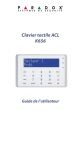
Lien public mis à jour
Le lien public vers votre chat a été mis à jour.
Caractéristiques clés
- Touches tactiles avec rétroéclairage à DEL
- Écran ACL bleu de 32 caractères
- Programmation simplifiée de la télécommande
- Assignation d’un ou de plusieurs secteurs
- 3 alarmes de panique activables au clavier
- Zones Carillon réglables séparément
Questions fréquemment posées
Appuyez sur [MENU] > [9] PARAMÈTRES > [2] HEURE ET DATE. Entrez le code d'utilisateur. Modifiez l'heure et la date avec les touches de défilement et appuyez sur [ENTRER] pour sauvegarder.
Appuyez sur [MENU] > [1] ARMER / DÉSARMER et sélectionnez un type d'armement. Entrez le code d'utilisateur et sélectionnez le(s) secteur(s) à armer.
Appuyez sur [MENU] > [3] CONTOURNEMENT. Entrez le code d'utilisateur, si nécessaire. Sélectionnez la zone à contourner et appuyez sur [ENTRER].